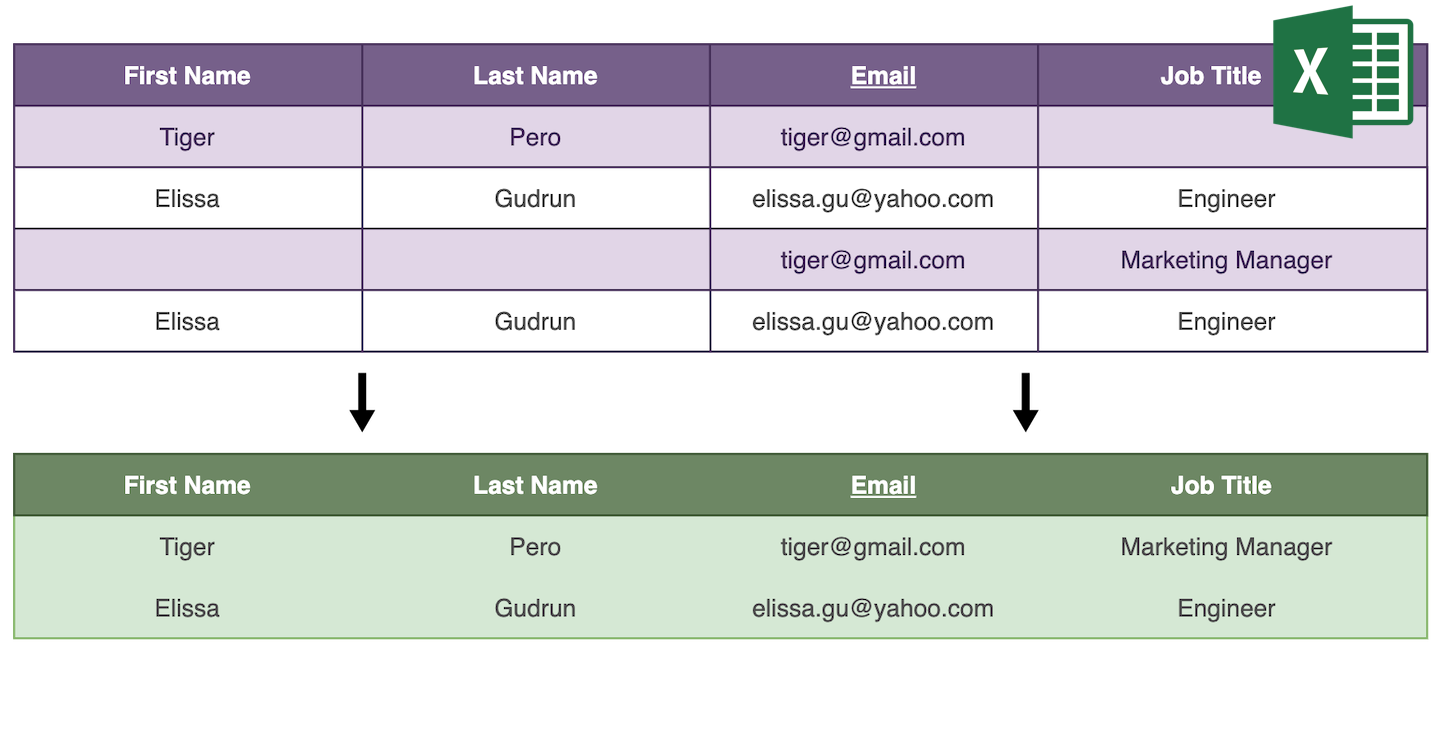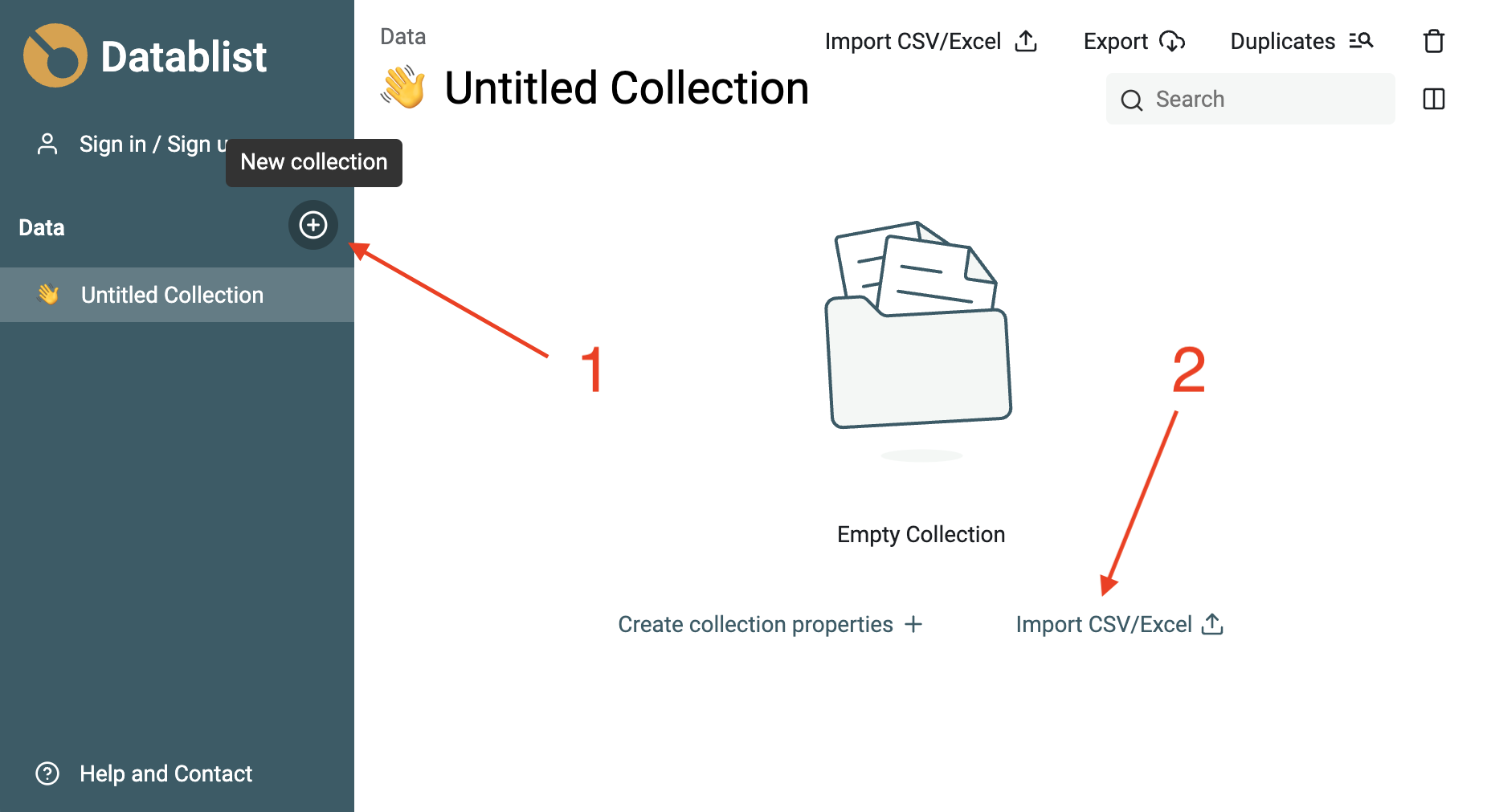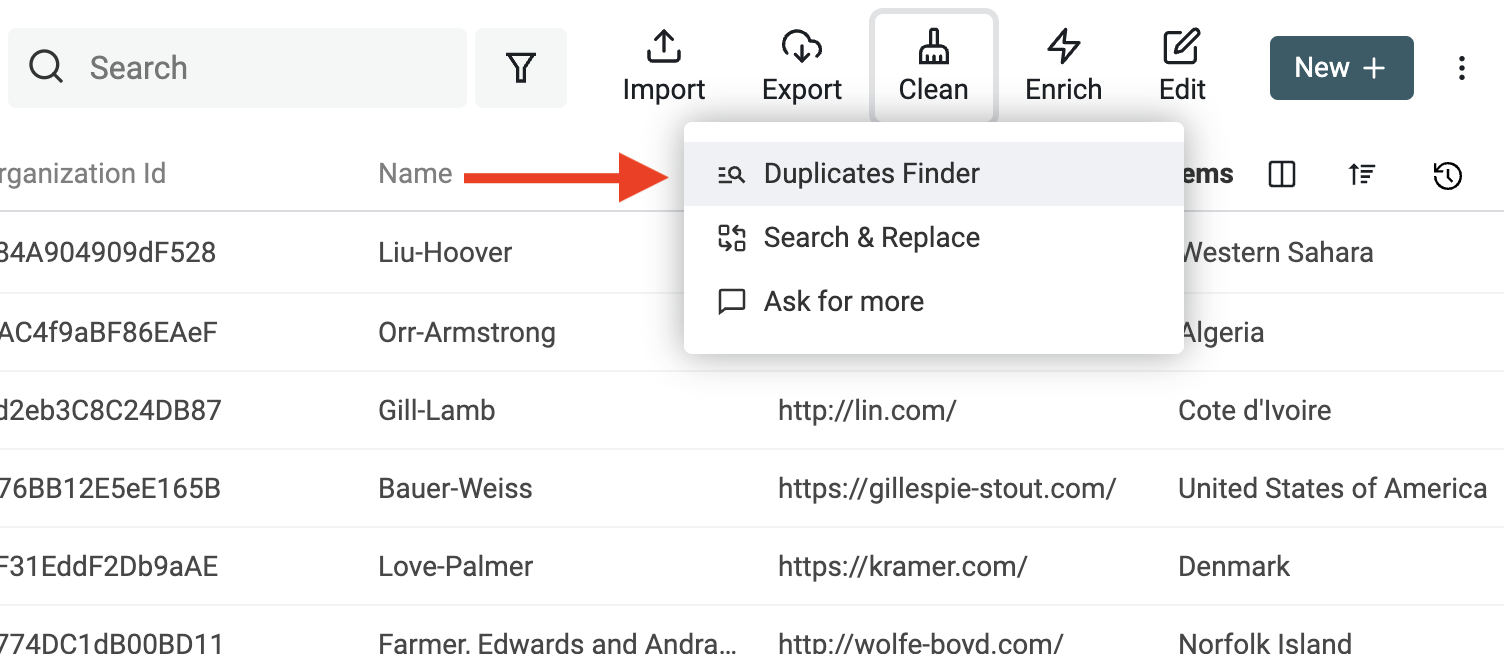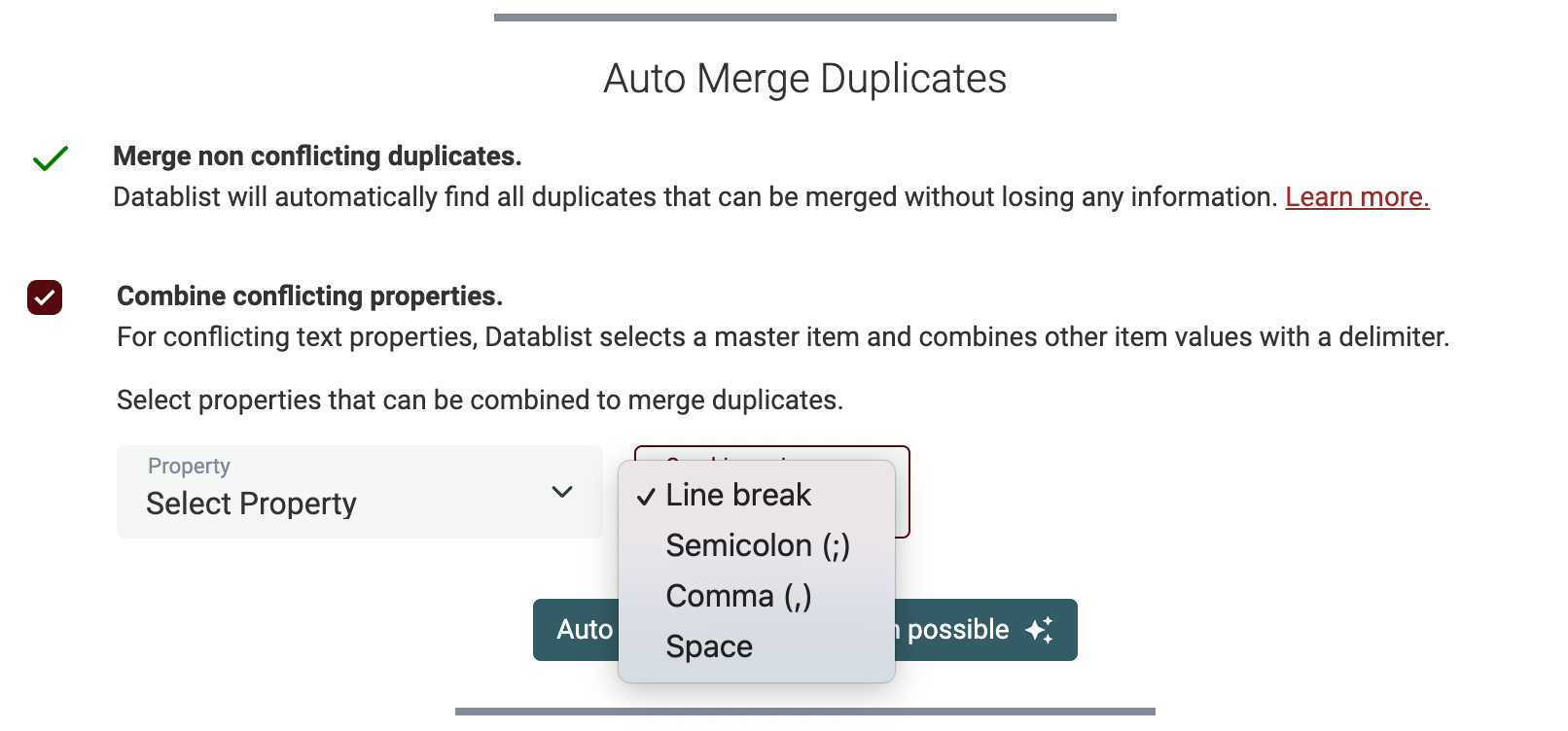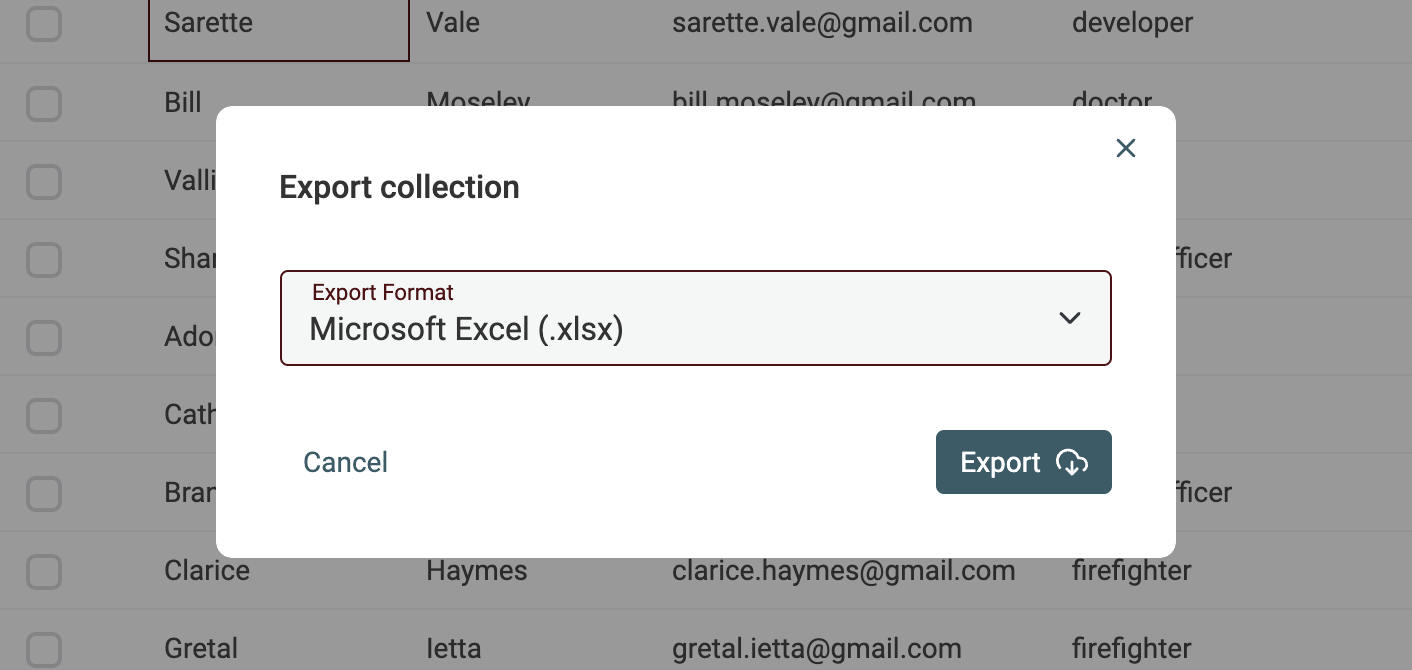Los archivos de Excel se usan ampliamente para almacenar datos de listados. Para gestionar listas de clientes o empresas, o para limpiar catálogos de productos, Microsoft Excel es una hoja de cálculo fácil de usar para manejar datos. Pero, como cualquier hoja de cálculo, no es posible añadir restricciones de datos para impedir información duplicada. Cuando varias personas editan el mismo archivo de Excel o se agregan datos con frecuencia, aumenta la probabilidad de encontrar valores duplicados.
Por suerte, es posible procesar los datos después para eliminar o unir valores duplicados.
Eliminar duplicados es sencillo con Microsoft Excel (Menú "Data" -> "Remove Duplicates"), pero unir duplicados sin perder información se complica. Al unir filas duplicadas, usted querrá eliminar las filas iguales y fusionar filas complementarias siempre que sea posible. Por último, los valores en conflicto deben marcarse para procesarlos manualmente.
Datablist es una herramienta online fácil de usar para manipular datos. Es perfecta para encontrar y unir valores duplicados en un archivo de Excel. Datablist Duplicates Finder encuentra y fusiona automáticamente duplicados complementarios. Y los elementos en conflicto se omiten para una acción manual. Puede usar Datablist directamente online gratis y sin registro.
¿Por qué no usar Excel para unir duplicados?
Microsoft Excel es una aplicación muy potente y cuenta con la función "Remove Duplicates". Sin embargo, "Remove Duplicates" conserva la primera fila que coincide y elimina cualquier otra fila duplicada. Si dos filas son complementarias, se pierde información. Unir duplicados no debería ser complicado. Las hojas de cálculo son fantásticas, pero genéricas y no están centradas en la manipulación de datos. Datablist está orientado a listados de datos estructurados y ofrece funciones sencillas para manipularlos.
En la siguiente guía, aprenderá a encontrar y unir duplicados de un archivo de Excel sin perder información.
Para ilustrarla, usaremos un archivo de Excel con datos de Contacts y 4 campos: First Name, Last Name, Email, Job Title, y encontraremos y uniremos todos los contactos basándonos en su dirección de email.
Haga clic aquí para descargar el archivo de Excel del tutorial.
El proceso se resume en los siguientes pasos:
- Cargar su archivo de Excel
- Cómo encontrar duplicados en su archivo de Excel
- Cómo unir automáticamente los duplicados sin conflicto
- Cómo unir manualmente los duplicados restantes
Paso 1: Cargar archivo de Excel
El primer paso es importar su archivo de Excel en Datablist. Para hacerlo, cree una collection que contendrá sus datos de listado de Excel. Use el asistente "Import CSV/Excel" para cargar su archivo.
Crear Properties y mapear con columnas de Excel
Una collection de Datablist es como una hoja de cálculo pero con estructura de datos. Y las columnas se llaman "Properties" en Datablist. Si una Property se define como Email, Datablist se asegura de que solo se completen direcciones válidas. Lo mismo con fechas, casillas de verificación, etc.
Una vez cargado su archivo de Excel, seleccione qué columnas importar y mapéelas con una Property existente de la collection o cree nuevas Properties.
Datablist detecta de forma automática tipos de datos comunes analizando las primeras filas para encontrar patrones.
Importante
- Las celdas con fórmulas se calcularán durante la importación.
- Sus datos deben estar en la primera hoja del archivo
Si sus datos están repartidos en distintas hojas o archivos, cárguelos todos en una única collection de Datablist y mapéelos con las mismas Properties.
Paso 2: Encontrar duplicados en el archivo de Excel
Con sus datos de Excel ya importados, es momento de usar Datablist Duplicates Finder para encontrar y unir duplicados.
En el listado de la collection, haga clic en el botón "Duplicates Finder" en el menú "Clean" (arriba a la derecha).
Hay dos modos disponibles:
- All Properties: en este modo, Datablist busca elementos con valores iguales en todas las Properties. Dos elementos se consideran similares cuando todas sus Properties coinciden.
- Selected Properties: en este segundo modo, usted elige las Properties que se usarán para la comprobación de similitud. Dos elementos se consideran similares cuando tienen valores iguales en todas las Properties seleccionadas.
En este ejemplo, la Property email es suficiente para identificar un contacto, así que puede seleccionar el modo Selected Properties con la Property email.
El análisis de duplicados es una acción no destructiva. Hasta que decida unir automáticamente o manualmente sus elementos, estos no se verán afectados.
Paso 3: Unir filas duplicadas automáticamente
Cuando tenga todas las filas duplicadas listadas, ¡es momento de unirlas! El proceso se realiza en dos pasos:
- Primero, use la función "smart merge" de Datablist para unir filas automáticamente cuando sea posible.
- Después, use el asistente manual "Merging Assistant" para los duplicados restantes.
Los registros con valores iguales o complementarios se fusionan en un único elemento. Por ejemplo:
email | First Name | Last Name
james@gmail.com | James
james@gmail.com | | Bond
Se unirá en:
email | First Name | Last Name
james@gmail.com | James | Bond
Una segunda opción de unión permite consolidar filas duplicadas combinando valores en conflicto en un único elemento. Los distintos valores se fusionan usando un delimitador.
Por ejemplo:
email | Notes | Phone
james@gmail.com | Met during an event | 0 493 492 334
james@gmail.com | To be contacted | 06 67 23 42 23
Combinando en Notes (con semi-colon) y en Phone (con Comma) se unirá en:
email | Notes | Phone
james@gmail.com | Met during an event;To be contacted | 0 493 492 334,06 67 23 42 23
Con esta opción de combinación, consolide una lista de miles de filas con duplicados sin perder información. ¡Use esta función potente para limpiar automáticamente sus listas de contactos, leads y empresas!
Paso 4: Unir manualmente los elementos en conflicto
La unión automática es ideal para el trabajo pesado. Si, después de ejecutarla, siguen quedando elementos duplicados, significa que tienen conflictos. Los conflictos aparecen cuando al menos dos elementos tienen valores distintos para una Property. Para unirlos, debe elegir qué valor conservar.
Para hacerlo, puede editar directamente los elementos desde el listado o lanzar el Merging Assistant de Datablist. El asistente selecciona un elemento principal buscando el elemento con más datos. Luego, usted puede elegir valores de cualquier otro elemento para unirlos en el elemento principal. Al finalizar, todos los elementos se eliminan excepto el elemento principal.
Exportar resultados en CSV o Excel
¡Bien hecho! Sus datos están deduplicados.
Para exportar la collection y usarla en otra aplicación, haga clic en "Export" en el encabezado de la collection y seleccione CSV o Microsoft Excel.